こんにちは、まとんです。
こちらの記事でご紹介した「Soulsy HUD」の導入方法について解説します。
用意するもの
Soulsy HUD
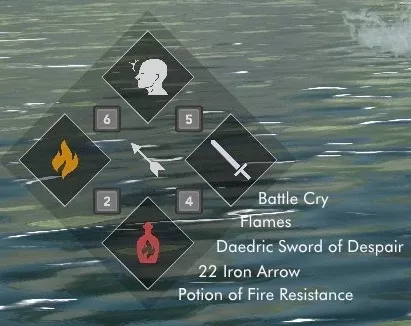
ホットキーで武器、シャウト、ポーション系アイテム、防具の切り替えまで可能なオールインワンMod。
他にもWheelerとかElden Equipとか装備切り替えModは多数ありますが、ゲームパッドを使うなら、ダンゼンこちらをおすすめします。

装備の切り替えだけなら他にも選択肢はあります。
しかし、このModはサイクル装備の登録方法がすごくゲームパッド向きなんです!
インストール
インストールは簡単です。
上述のページからNexsusに飛び、前提条件含めてインストールしてください。
インストールはメインファイルだけでOKです。
オプションファイルはアイコンの別バージョンとレイアウトのテンプレートですが、メインファイルに含まれています。
インストール時に選択肢が出るので、好みのものを選択しましょう。

レイアウトは、後述の設定ファイルでかなり自由に調整可能です。
なので、好みに近いものを適当に選んでおけばOKです。
初期設定
日本語フォントの対応
このModにはゲームとは別に独自フォントが設定されており、そのままでは日本語が表示されません。

画面に表示される文字は全て「□」になってしまいます。
そのため、最初に日本語が正しく表示されるようにフォント設定を行う必要があります。

今回の一番めんどくさい部分です。がんばりましょう!
1. フォントの保存
Soulsy HUDをインストールしたフォルダを開き、次の場所までフォルダを潜ってください。
SoulsyHUD\SKSE\plugins\resources\fonts
こちらに装備表示に使いたい日本語フォント(*.ttfファイルまたは*.otfファイル)を格納してください。
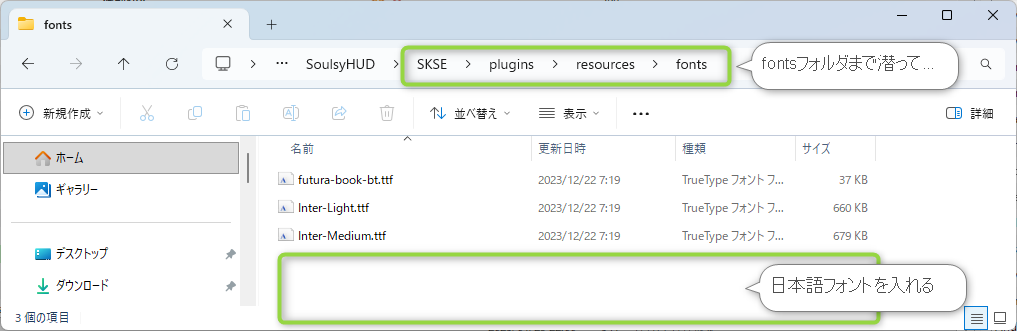
日本語フォントは、お好みのものを選択してください。

私はこちらの「木漏れ日ゴシック」を利用させていただきました。
このちょっと寂寥感ある感じが絶妙にスカイリムにマッチしている気がしています。
Windowsの標準フォントを使いたい場合は「C:\Windows\Fonts」にあるので、お好みのファイルをコピペしましょう。
2. フォントの設定
fontsフォルダの二階層上に行き「SoulsyHUD_Layout.toml」を開いてください。
SoulsyHUD\SKSE\plugins
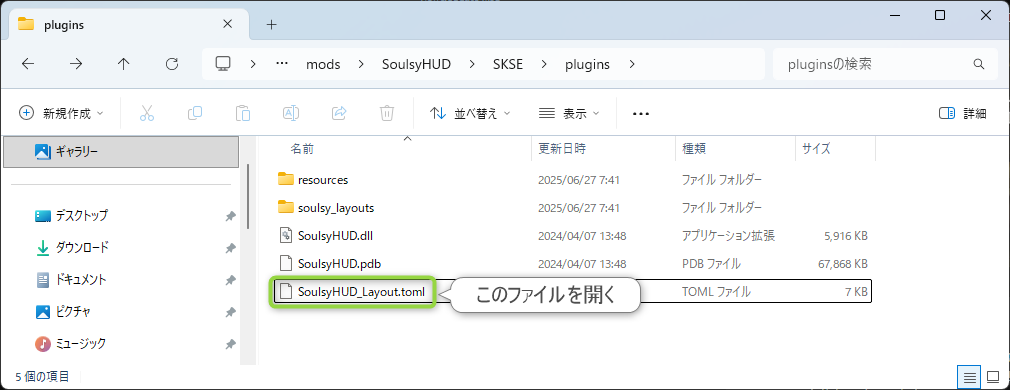
次の2行を探し、それぞれ以下の通り編集します。
font = “futura-book-bt.ttf”
→ font = “(fontsフォルダに格納したフォントファイル名)”
japanese_glyphs = false
→ trueに変更
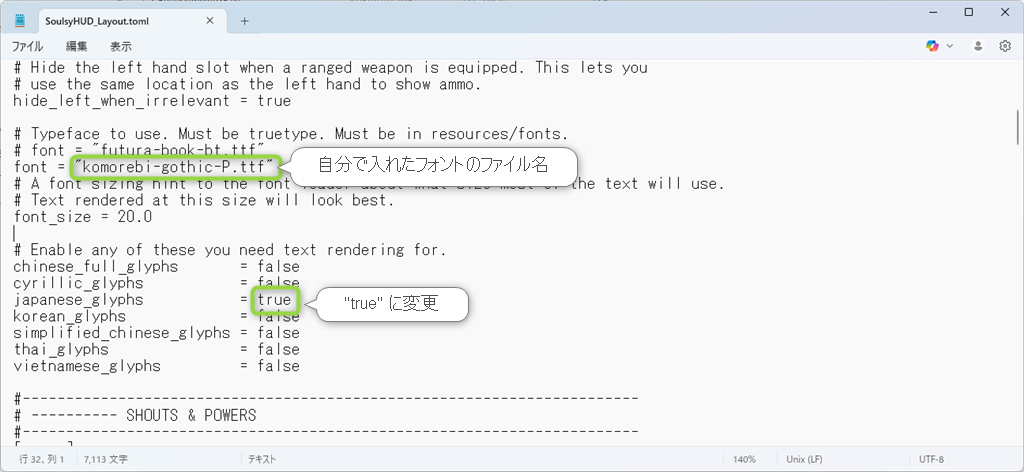
注意点
日本語フォントを設定しても、一部文字は文字化けしてしまいます。

おそらく、Mod的にすべての文字コード(第二水準漢字とか)に対応しているわけではなさそうです。
私が確認した限りでは、瞑想の「瞑」や麻痺の「痺」が?で表示されてしまいました。
気になる場合は名前を変更したり、英語のまま使うなどして対処しましょう。
レイアウト調整
レイアウト調整は、上述の「SoulsyHUD_Layout.toml」で行います。
ただし、Soulsy HUDにはゲーム内で設定ファイルを再読み込みする機能がありますので、ファイル編集→ゲーム起動→調整して再起動→…のような作業を行う必要はありません。
ゲームを起動し、MCMから「レイアウト再読み込みホットキー」に適当なキーを割り当てましょう。


「SoulsyHUD_Layout.toml」を編集したら、ここで設定したホットキーをゲーム内で押してください。
即座に設定が反映されます。
ゲームを終了する必要はありません。ゲームとデスクトップとの切り替えは「Alt + Tab」で行えます。
編集ファイルについて
「SoulsyHUD_Layout.toml」には、インストール時に選択したレイアウトの内容が反映されています。
調整したい部分を編集ファイルから見つけ、数値をいじっていきましょう。
設定項目の意味は英語でかなり丁寧に説明が書いてありますので、AIやGoogle翻訳なんかを使いながらやれば、そんなに困らないと思います。

もし、いじりすぎてわけが分からなくなってしまった場合は、「SKSE\plugins\soulsy_layouts」にテンプレートレイアウトが保存されていますので、こちらの設定値に一度上書きして再チャレンジしてみてください。
私はこんな感じで左下に出すよう設定しています。


文字を表示しているのはシャウト/パワーだけです。
同じ武器種を複数使い分けることがほとんどないので、アイコンで判別するようしています。
ポーションは後述の「薬をグループ化」機能で3種類しか使わないので、こちらもアイコンだけで判別できるようになっています。
使い方
使い方は、MCMでキーを設定するだけの簡単仕様です。
参考までに、私の設定を載せておきます。

冒頭でゲームパッド向きだと紹介した登録方法ですが、3パターンあります。それぞれ一長一短ありますので、自分の環境にあった方法を選んでください。
お気に入り登録
インベントリでお気に入り登録したものがサイクルに入ります。
武器を選べば武器のサイクル、シャウトを選べばパワー、シャウトのサイクルに自動で登録されます。
お気に入り解除でサイクルからも解除されます。

片手武器の場合は、右手と左手の両方のサイクルに登録されます。
両手武器は右手のサイクルに登録されます。
循環キーを気にせず登録できるので便利なのですが、片手武器をどちらの手に登録するか選べないのが少し不便かもしれません。
循環キーの長押し
循環キー長押しは、インベントリを開き、サイクル登録したいアイテム上で循環キーを長押しするとサイクルに入ります。もう一度長押しすると解除されます。
長押しする都合上、キーによっては操作が難しくなる可能性があります。

例えば循環キーを十字キーの↑↓に割り当てた場合、インベントリでキーを押すとカーソルがずれるので、ずれた先のアイテムが登録されてしまいます。
この場合、登録したいアイテムの1つ上(下)のアイテムを選んだ状態で操作する必要があります。
修飾キー+循環キー
私が採用している方法です。
インベントリを開き、アイテム上で別途設定した修飾キーと循環キーを同時押しすることでサイクル登録します。もう一度同じ操作をすると解除されます。
仕様上は最も不便のない方式ですが、修飾キーの割りあてに意外と困るところが難点です。

インベントリ上でボタンを押してみるとわかるのですが、何かしら役割があるボタンがほとんどです。
私はアイテムの拡大表示をStartボタンに逃がし、R3ボタンを修飾キーとして空けるようにしました。
こちらの方法でインベントリのコントロールマップを変更しました。
便利機能
なくても困りませんが、知っておくと便利な機能がありますのでご紹介します。
薬をグループ化
この機能にチェックを入れると、消費アイテムサイクルに名前のない回復、マジカ、スタミナの3つのポーションが追加されます。
これを選んだ状態で、消費アイテムの循環キーを押すと、インベントリにあるポーションのうち、最も効果の高いものを自動で使ってくれます。

他のModにあるような、残りゲージと最大値から最も無駄のないポーションを選択してくれる機能はありません。
常に一番効果の高いものが使用されます。
ポーションを使いたいのは体力やマジカが大幅に減ったときがほとんどなので、個人的にはこの機能で十分でした。
長押しで両手に装備
この機能にチェックを入れると、右手または左手の循環キーを長押しで、その装備を両手に装備することができます。
もちろん両手武器は対象外です。

普段は左手に防御魔法、右手に破壊魔法のスタイルで、チャンスの時は両手でぶっ放す! みたいな使い方ができます。
片手武器の場合は同じ武器を2本以上持っておく必要があります。
また強化値や付呪の有無までは考慮しないようなので、決められたものを確実に装備させたい場合は、余分な同名武器はインベントリに入れないようにした方が良いです。
装備セットの切り替え
MCMの「Equip sets」から、装備セットを登録することができます。
装備用の循環キーを登録して使うことで、ここで登録した装備セットに切り替えることができます。
他の機能と同じくサイクル式ですので、複数の装備セットを登録しておけばボタンを押すたびに装備を切り替えることができます。

武器だけ、防具だけの切り替えModは多いですが、両方できるのは意外と少ないと思います。
まとめ
いかがでしたでしょうか?
今回は、ゲームパッド向け装備切り替えMod「Soulsy HUD」を紹介してみました。
パッド対応している装備切り替えModは割とあるんですが、登録までパッドで完結させようとすると操作が複雑になりがちです。
他もいろいろ試したんですが、このModが一番クセなく登録から利用まで一貫してストレスなく扱えて最高だと思いました。

しかも高機能でできることが多いのに、レスポンスがめちゃくちゃ良いです!
ゲームパッドで使いやすい装備切り替えModをお探しの方は、ぜひ一度試してみてください。それでは!



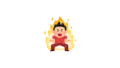
コメント